
聊聊苹果键盘的妙用
随着苹果公司推出了全新的IMAC系列,一万元左右也能拥有一台苹果机了,由于苹果机的操作系统与PC机不同,所以它的键盘也不同,下面谈谈苹果电脑键盘的使用。
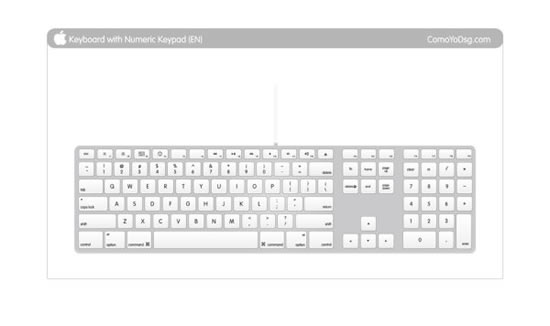
一、启动电脑时的巧妙使用:
启动时,同时按住“option”键可以重建桌面,此操作最好每月做一次;
启动时,按住“shift”键可以关闭所有系统功能扩展;
启动时,按住鼠标可以推出软盘以避免将其用作启动磁盘;
启动时,按住“shift+option+delete”键可以忽略启动磁盘,并自动寻找另一个介质做启动盘;
启动时,按住“option+P+R”键可以重设“选配器”和“控制板”,这种方法对于使用时间较长(半年以上)且系统有问题的电脑会有意想不到的效果;
同时按住“shift+option+电源键”可以重新启动或关闭电脑;
在鼠标不能动时,同时按住“control+电源键”可以强行启动电脑。
二、使用显示图像或文件夹工作时的巧妙使用:
鼠标边按图像或文件夹可以打开图像或文件夹;
用鼠标拖曳图像或文件夹可以移动到所需位置。
按住“option”+鼠标拖图像或文件夹可以将图像或文件夹拷贝到其它文件夹中,而不是移动;
在拖曳图像或文件夹时将图像或文件夹拖至窗口上端的菜单栏可以取消对它的移动或拷贝;
按住“shift键”+整理窗口可以整理所选图像。
按住“return”或“enter”键可以编辑所选图像或文件夹的名称;
按任一字母键将选择以该字母开头而命名的图像或文件夹;
同时按住“shift+tab”键将按字母顺序选择上一个图像或文件夹(注:中文名称以第一个字的汉语拼音的第一个英文字母为准);
按方向右键或方向左键将选择左面或右面的图像或文件夹;按方向上键或方向下键将选择上面或下面的图像或文件夹;
按“shift”+点按所需图像或文件夹可以选择多个图像或文件夹,或用鼠标拖曳到封入所需图像或文件夹而选择多个图像或文件夹。
三、使用文件对话框时的巧妙使用:
打开对话框时(如使用“文件”菜单下的“打开”或“存储”等命令时同时)按“.”或按“esc”键可以取消该命令;
同时按“苹果键 + 方向上键”或点按桌面图像可以上移一层。按“方向上键”或“方向下键”可以选择上一个或下一个项目;
按“option + 打开替身”可以显示而不是打开替身的原文件;
键使目录或名称框成为现用;
按“command + N”键可以建立新文件夹;“return”或“enter”或“O”键可以打开所选项目。
四、使用窗口工作时的巧妙使用:
按“command+W”键或点按窗口关闭格(位于窗口左上角)可以关闭当前文件夹窗口;
同时按“option+command+W”键或“option+点按窗口关闭格”可以关闭所有文件夹窗口;
按“command”键+拖曳窗口可以移动该窗口但不使其成为现用窗口;
连续点按两下文件夹的标题行即隐藏显示该文件夹,再连续点按两下即恢复显示;
按“option”键+打开或“option”键+连按图像可以打开该图像后自动关闭该窗口。
五、在一些选项中的巧妙使用:
按“option”键+清倒废纸篓可以跳过“清倒废纸篓”警告和删除“废纸篓”内已锁定的文件;
按“command”键+拖曳图像可以在移动图像时更改当前设置“整齐排列”(仅在“显示”控制板内);
在插入磁盘时,按住“command+option+tab”键可以在插入时自动抹掉磁盘内容;
在“选配器”内,按住“tab”键可以使下个列表成为现用。按住“shift+tab”键可以使上个列表成为现用;
按“option”键+使其它程序成为现用(从“应用程序”菜单内选取或点按其中一个窗口)可以在切换到其它程序时隐藏该程序窗口;
同时按住“command+option+esc”键可以强行退出死机程序;
同时按住“command+shift+3”键可以把当前屏幕上的内容转变成一个图像,此图像可以在Photoshop软件中打开使用,也可以打印输出;
按住“command+G”键可以在连接其它计算机时选定“客人”;
如果安装WordScript,按“command+方向右键”可以设置为英语,按“command+方向左键”可以设置为系统语系。
按“command+space”键可以设置为“键盘”菜单内的下一个语系(比如:英文切换到中文,中文切换到英文);按“command+option+space”键可以设置为当前语系内的下一种语言(如果此语系有多种语言的话)。